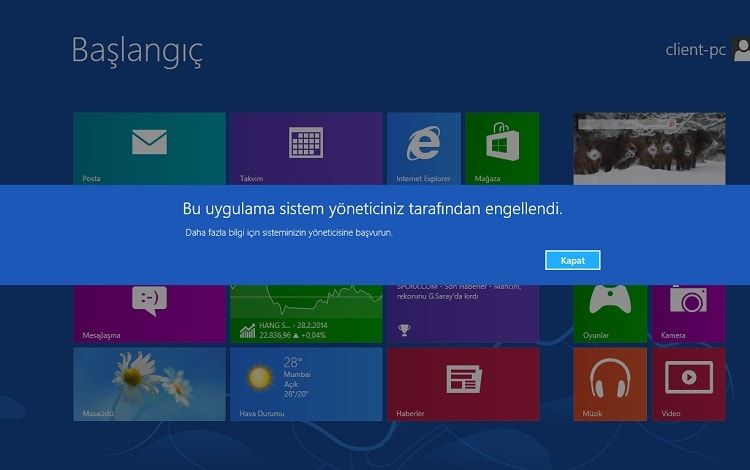Yönetici İsteğinde, Windows 10’daki Device Guard ve AppLocker arasındaki farkı açıklayacağım. Ayrıca birbirlerinden bağımsız olarak veya birlikte kullanılmaları gerekip gerekmediğini tartışacağız. Windows 10 Cihaz Koruması ve AppLocker
Uygulama kontrolü veya beyaz liste uygulaması, kötü niyetli yazılımlarla mücadelede işletmeler için önemli bir savunma hattıdır. İmza tabanlı antimalware yazılımının tek başına yeterli olmadığı uzun zamandır bilinmektedir. Yönetici ayrıcalıklarını son kullanıcılardan kaldırmak kesinlikle kritik bir adım olmakla birlikte, derinlemesine savunma stratejisinin bir parçası olmalıdır.
Yazılım Kısıtlama Politikaları ve AppLocker
Uygulama beyaz listesi teknolojisi ilk olarak Windows XP’de Yazılım Kısıtlama İlkeleri (SRP) olarak yer aldı. Uygulanması güç olduğu için yaygın olarak kabul edilmedi. AppLocker, Windows 7’de SRP’nin yerini alması için tanıtıldı. Dağıtmak daha esnek ve daha kolaydı. Peki, Windows 10 teknolojiyi kontrol etmek için neden yeni bir uygulamaya ihtiyaç duyuyor?
Device Guard’ın arkasındaki teknoloji tamamen yeni değil, ancak ilk kez açığa çıkıyor. Çekirdek Modu Kod Bütünlüğü (KMCI) ve Kullanıcı Modu Kod Bütünlüğü (UMCI) gibi diğer teknolojiler de vardır. KMCI, Windows Vista’nın bir parçası olarak geldi ve UMCI, Windows 10’da yeni oldu. Bu, sürücülerin, kullanıcı modu ikili dosyalarının, MSI’ların ve komut dosyalarının güvenilir bir yayıncı tarafından imzalanması durumunda çalışmasına izin verecek ilke kurallarını zorladı. Ayrıca, Windows 10’da, KMCI, desteklenen donanımdaki Sanallaştırma Tabanlı Güvenlik (VBS) ile korunabilir. Bu, KMCI’yi koruyan sanal bir makinede izole eder. Windows çekirdeğinin zararlı yazılımlara ait olması özellikle önemlidir. VBS, Grup İlkesinde Sanal Güvenli Mod (VSM) yapılandırarak Windows 10’da etkinleştirilebilir.
Cihaz Koruması AppLocker’ı Değiştiriyor mu?
AppLocker imzasız uygulamaları engelleyebilir, ancak Device Guard daha derin entegrasyon imkanı sunar. Windows’u kullanmak daha sağlam hale getirir. Donanımdan çekirdeğe bir güven zinciri ile gelir. Ayrıca VSM etkinleştirildiğinde kurcalanmaya karşı daha iyi koruma sağlar.
Device Guard, ilk savunma hattınız olmalıdır. AppLocker, Windows Mağazasından belirli uygulamaları engellemeniz gerekirse Device Guard ile çalışır. Device Guard, Microsoft’un her şeye güvenir ve tüm mağaza uygulamaları çalışacaktır. AppLocker tamamen gereksiz değildir ve ayrıca desteklenmektedir. Windows 7’den yükselttikten sonra AppLocker kurallarını kullanmaya devam edebilirsiniz.
İçerik Oluşturucu Güncellemesindeki Device Guard İyileştirmeleri
Device Guard, Windows 10 Kurumsal ve Eğitim SKU’larında bulunur. Hiçbir yönetim GUI’si yok. UMCI’yi etkinleştirmek isterseniz, kod bütünlüğü politikaları daha kapsamlı testlere ihtiyaç duyacaktır. Device Guard, kuruluşunuzdaki AppLocker’ın yerini almaya hazır olmayabilir. Yine de, Microsoft Device Guard’ı iyileştirmek için çalışıyor. Windows 10 Creators Update (sürüm 1703) kod bütünlük ilkeleri, belirli eklentilerin, eklentilerin ve modüllerin çalışıp çalışamayacağını belirlemek için kullanılabilir. Örneğin, ilkede listelenmeyen tüm Word eklentilerini engelleyebilirsiniz. Umarız gelecekteki Windows sürümlerinde Microsoft’un, Device Guard’ın yönetim düzeyini yükseltmeye yardımcı olan yetenekleri üzerine kurulu olduğunu göreceksiniz.